
這個年頭,不管什麼都要連線,畫面中就有多少樣的東西要連上網路了,手機、電視、PS4、SWITCH,還有空淨機,小小一個畫面裡,超多樣的東西要連上線,手機有4G訊號可以連,但這些家電用品,就得需要一台好用的無線基地台,來讓他們穩穩又快速的上網。

這一天終於到來啦!越來越多配置 802.11ax 網卡的裝置了!像現在推出的第10代處理器的筆電,已經有些配置Wi-Fi 6 802.11ax 的無線網卡啦,而且還有前陣子推出的Samsung Galaxy Note10系列也有支援,還有最最最新的iPhone 11 系列也有支援哦,所以小米這就來介紹一台,便宜好用的支援Wi-Fi 6 的無線基地台,這是由TP-Link 所推出的 AX1500 Wi-Fi 6 路由器 Archer AX10,原廠提供3年保固。

首先當然是先來看一下它的速度呀!大家應該都有在區網裡面複製檔案的經驗,有線的速度很快,但是用無線的速度,真的慢到想哭,現在有了支援Wi-Fi 6 的路由器,速度根本就是翻倍了!看看下面兩張圖,就非常的清楚啦,小米要在區網複製一個快5GB的大檔案,使用原本家中舊的支援到ac的,最高速只到60MB/s,而使用了新的 AX1500 Wi-Fi 6 路由器 Archer AX10 ,速度直接來到110MB/s,從原本耗時80秒,瞬間減到43.8秒,幾乎少了一半,就知道ax有多厲害了!
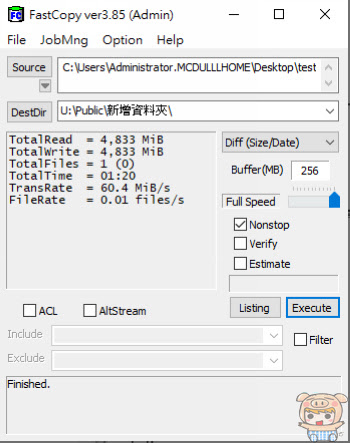
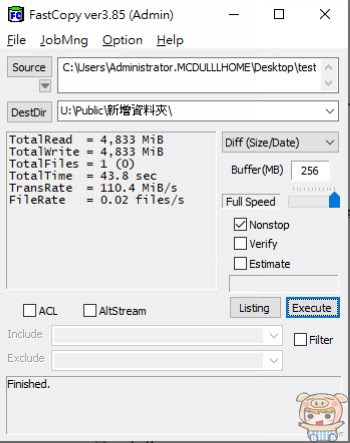
接著來看一下測試的速度,小米公司的線路速度是下行1000M/上行600M,連接到AX1500 Wi-Fi 6 路由器,有線的話則下載至少都900多Mbps 上傳為600上下Mbps,變不錯的數值。
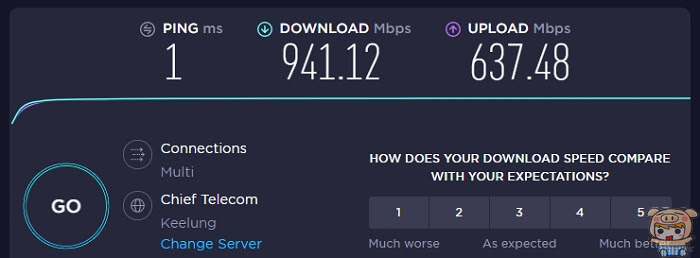
無線的話所測得的速度 下載為689.69Mbps 上傳為537.75Mbps。正常來說速度應該更快才是,不過小米也有請廠商協同測試,測出來也都是600Mbps的速度,也試過了它牌的機器,也是大約這樣的速度,也詢問了中華電信的人員,他們表示,這樣數值是正常的,不過這速度也比原本小米使用舊的機器都300多Mbps還要來的快上一倍。
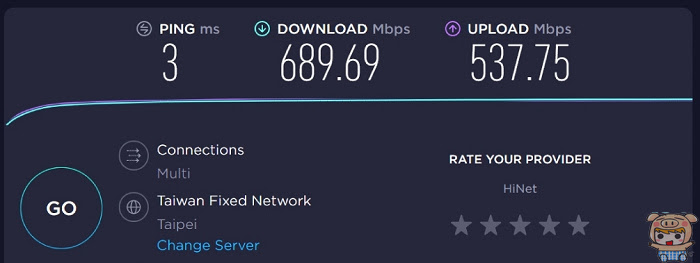
不過老實說家中使用1000M也比較不多,所以應該不會遇到小米這樣的問題啦,大部分家中應該都是使用像500M或以下的線路,像小米家所使用的就是500M/50M的線路,換了AX1500 Wi-Fi 6 路由器 Archer AX10 測出來數值下載也都有400多Mbps以上,上傳也都有40幾Mbps以上,蠻不錯的速度,而且家中內部資料傳輸也快了一倍,後續小米也會再做測試,看是需要什麼樣的設定,速度才能再提升!也會再放上來給大家參考。
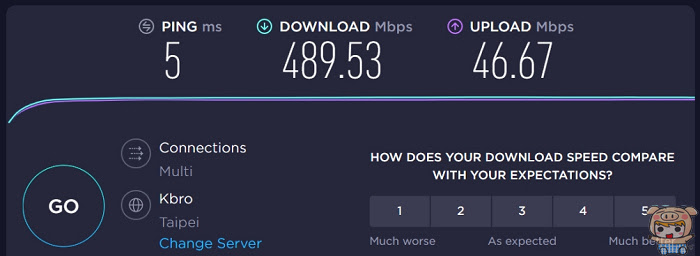
現在就來開箱吧!內容物有AX1500 Wi-Fi 6 路由器、變壓器、RJ-45網路線、說明書與保固卡。

AX1500 Wi-Fi 6 路由器相當的有質感,機身上方為一個X字樣,並採用鋼琴拷漆,因此在出廠時上面都有用保護膜保護著。

X的旁邊採用線條鏤空的設計,有助於機器本體的散熱效果,背後配置了4根天線,並可任意調整角度,以達到最棒的訊號,4天線以及波束成型技術,讓天線訊號所覆蓋的範圍更廣。

底部的設計也是相當的漂亮,中間超多的縫隙,整台機器的散熱效果肯定很不錯呀!另外底部左右兩側有兩個可以固定於牆上的孔位,及四個角都有防滑墊片,讓AX1500 Wi-Fi 6 路由器穩穩的放置,不易移動。`

背面配置了一個 1000 Mbps WAN連接埠,及 4個 1000 Mbps RJ45有線網路孔,電源開關,電源插孔,WPS鍵與Reset 鍵。


變壓器輸入為100V~240V世界各地都通用(需轉接頭),輸出為12V 1A。

AX1500 Wi-Fi 6 路由器配置1.5 GHz 三核心處理器,記憶體 256 MB RAM 16 MB Flash,能夠更快更有效的處理網路使用,接著當然是來給插上電源,打開開關。

前面有燈號顯示分別為電源指示燈、WIFI指示燈、網際網路指示燈、有線網路指示燈等,
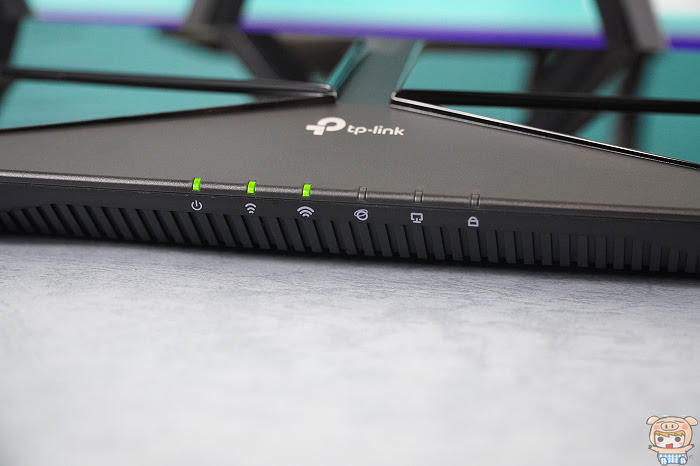
很多人都擔心路由器設定很難!但是這件事真的不會發生在TP-Link家的產品,如果您曾經使用TP-Link 家的產品,就一定知道,設定超簡單的,只要程式點個幾下就行啦XD。
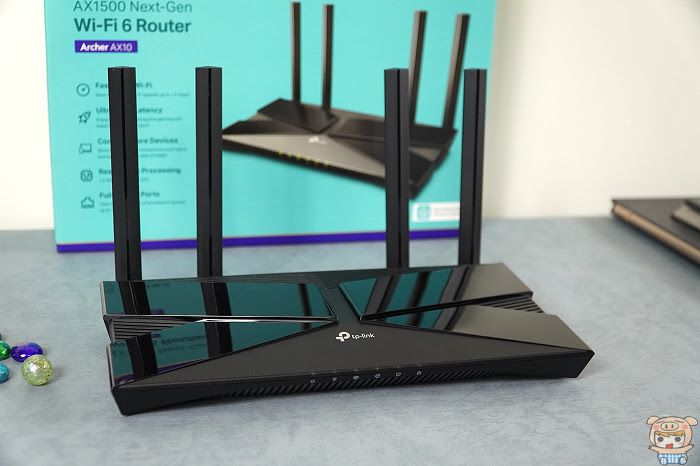
安裝與設定:
接著就來看看AX1500 Wi-Fi 6 路由器的設定有多容易,首先到Play商店或是App Store下載專用的App 「TP-Link Tether」。
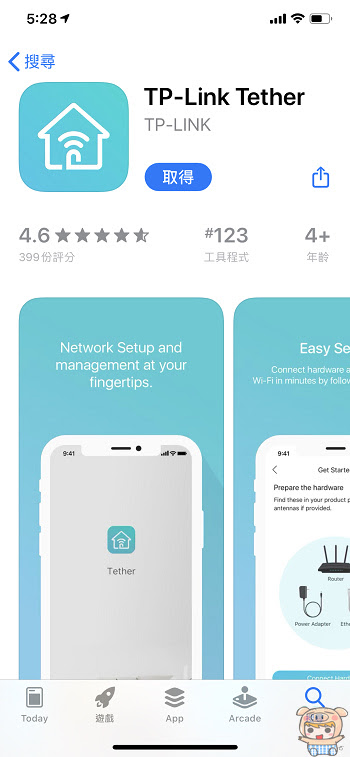
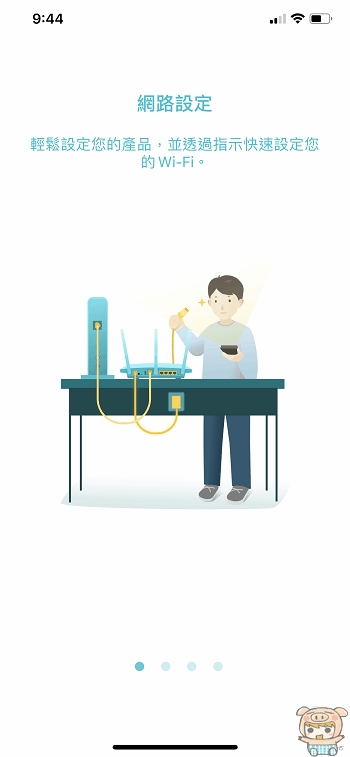
下載完成後,點選「路由器」,跟著畫面上一步一步的做,將AX1500 Wi-Fi 6 路由器插上電源,插上網路線,並開電源。
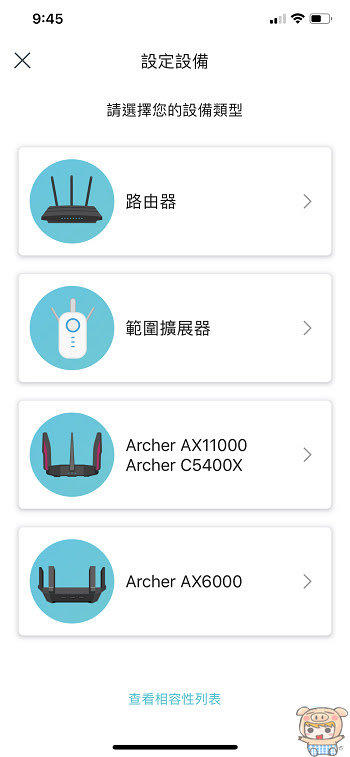
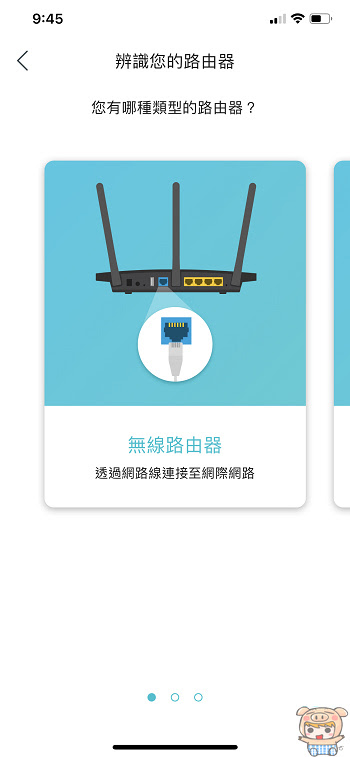
接著就可以在Wi-Fi的地方,看TP-Link_XXXXXXXX這樣的Wi-Fi 名稱,與它連線後,再回到程式裡,開始搜尋TP-Link的設備。
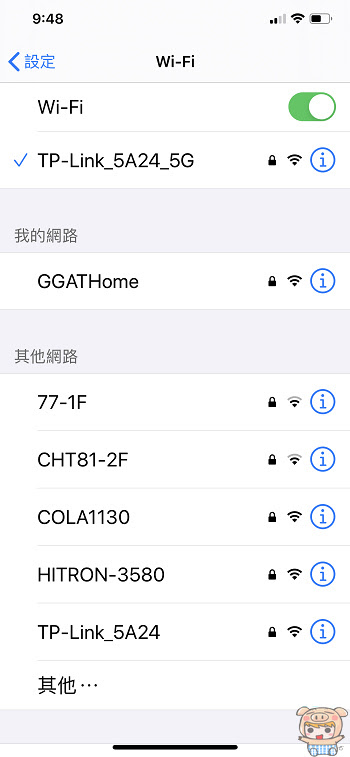
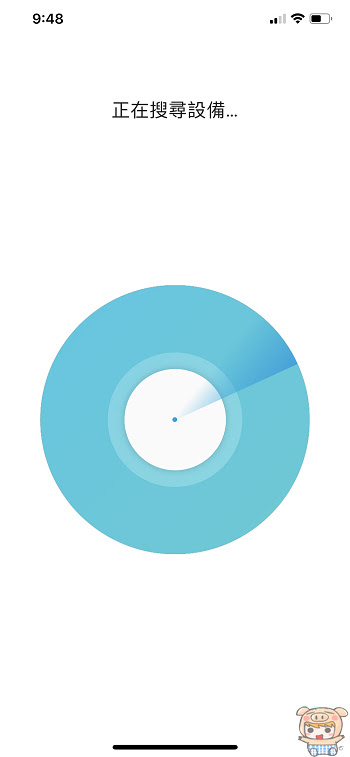
登楞,果然找到囉!設備名是Archer AX10 果然沒錯,點選它,並設定新的密碼,這才不會每個人都可以設定你的機器。
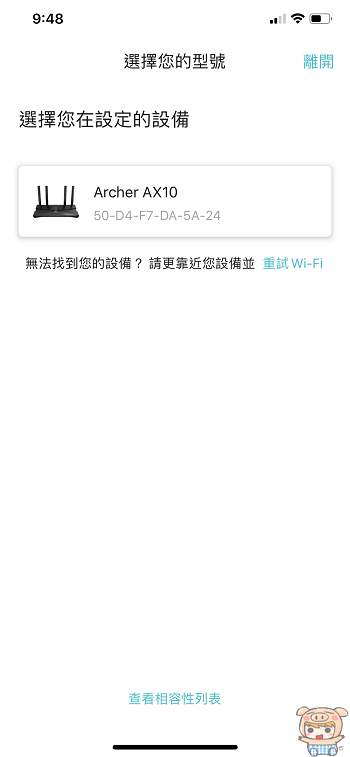
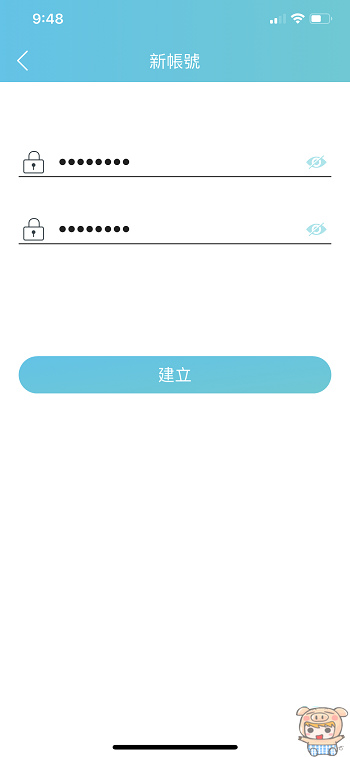
接著設定家中ISP,也就是您使用的網際網路是哪一家,除了上面列出來的之外,如果不知道也可以點選「自動偵測」來幫你搞定。
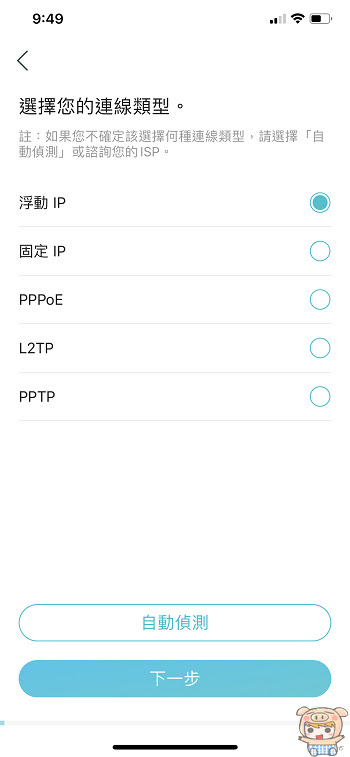
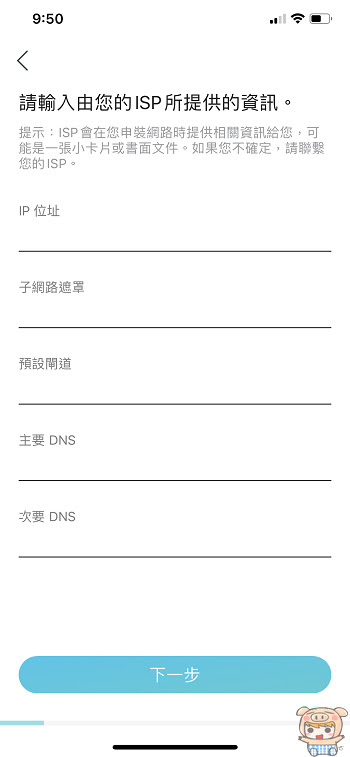
再來是輸入網路名稱SSID的名稱,TP-Link有一個很棒的地方,就是智慧連接的功能,打開之後,2.4G與5G就會變成一個,才不會家中有兩個網路名稱。
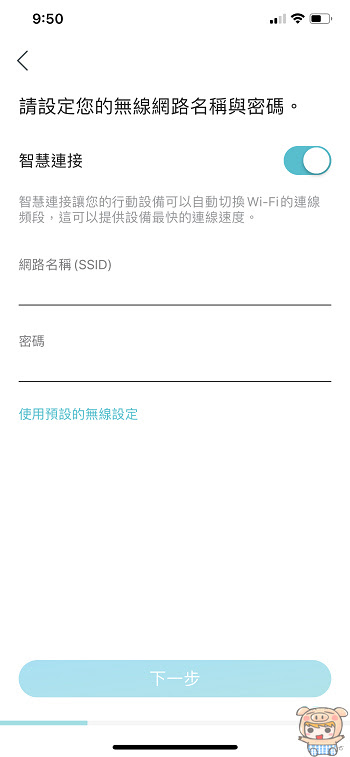
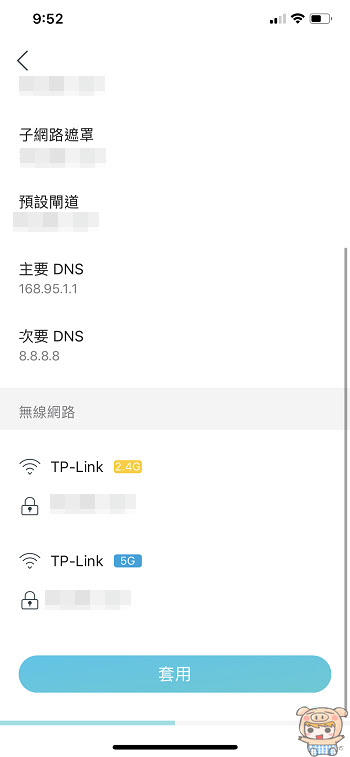
最後,就是再將你的手機連線到剛剛輸入的名稱,連上去之後,就完成設定啦!是不是一整個超簡單的。
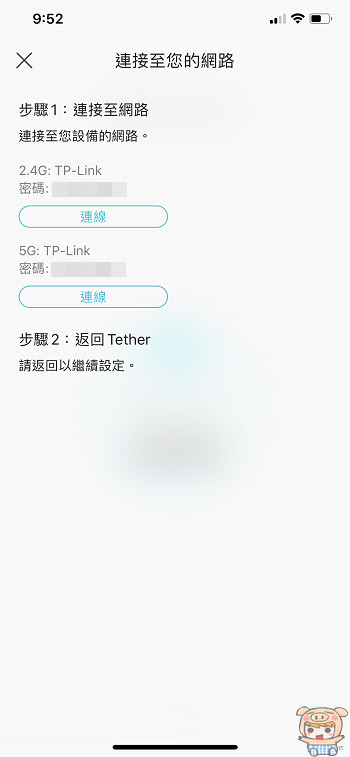
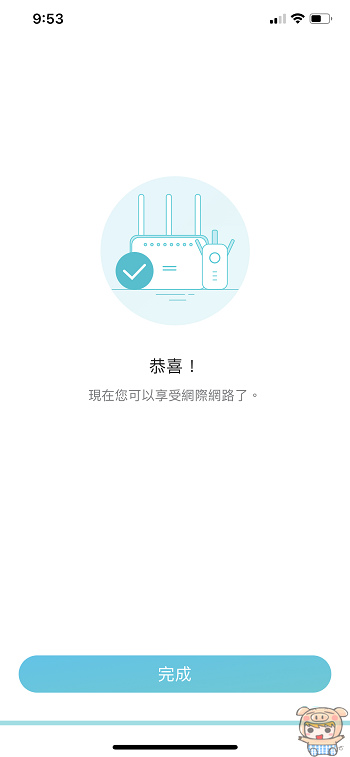
操作介面:
除了設定簡單之外,操作介面也是超簡單的,當然您登入畫面時,可以看到網路的狀態,還有設備連線的情形,點選用戶端,即可看到所有連線的使用者,點選右下角可以看到更多的設定選項。
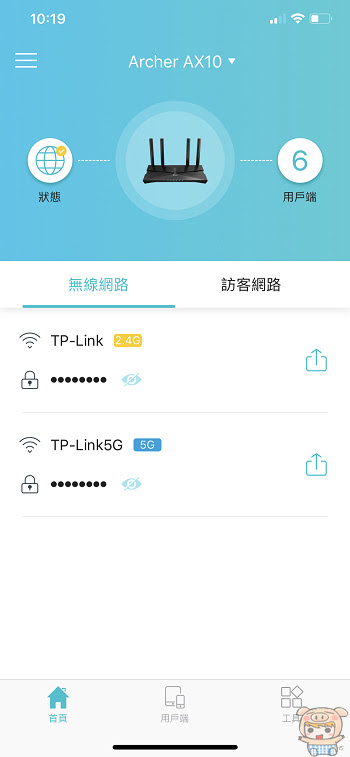
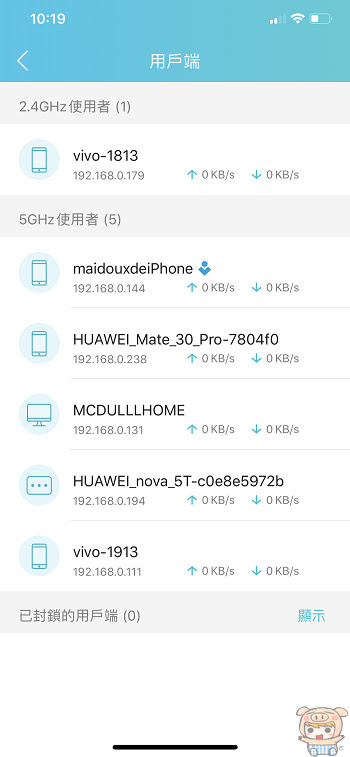
提供快速設定、無線網路、網際網路連線、家長監設、Qos、網路診斷、訪客網路、分享Wi-Fi、TP-Link ID、LED控制、重啟排程、運作模式、系統、進階設定等,LED控制裡可以設定夜間模式,也可以將LED燈號關掉,這樣就不會再邊閃呀閃。
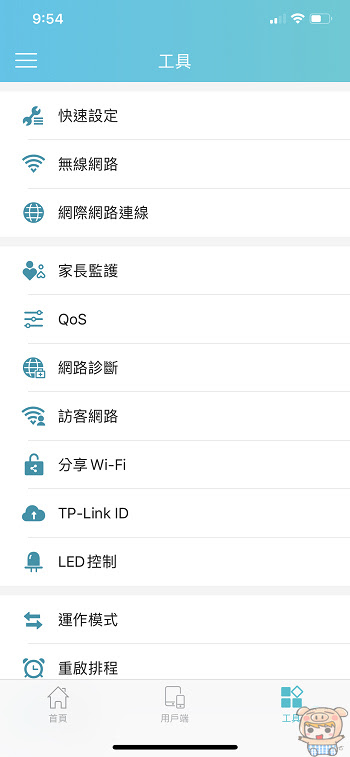
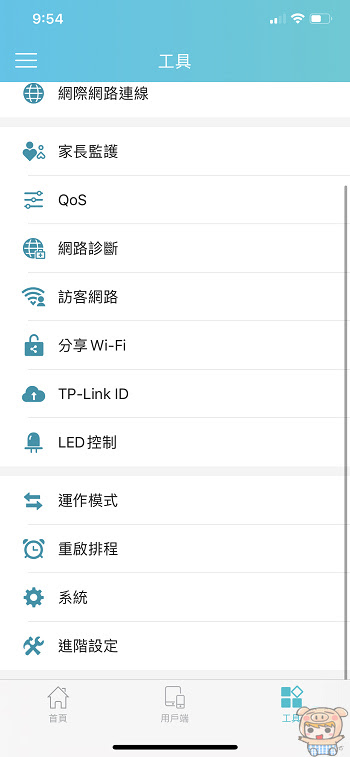
高優先級:
當家中的手機平板連線上來時,通通會顯示在程式裡,使用者也可以單獨追蹤了解某台裝置的上傳與下載的情形,而且還可以個別針對裝置設定優先等級,哈哈,像家中小米比較需要的網路,所以當然是把自己使用的裝置等級調最高XD。
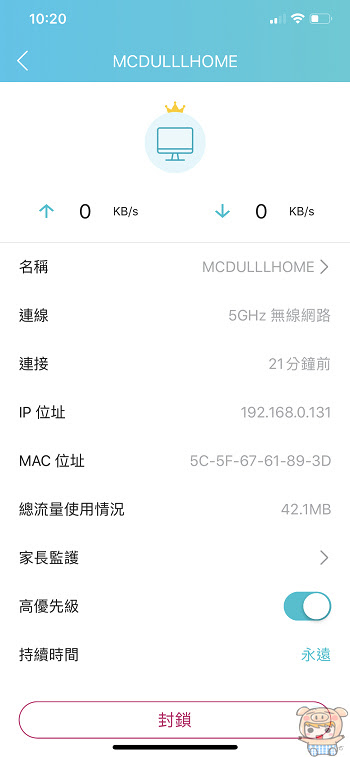
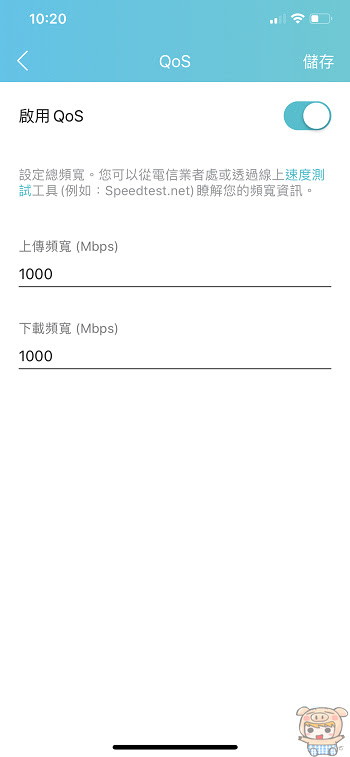
家長監護:
家中有孩子的朋友,最擔心的應該就是小朋友半夜不睡覺偷偷的給您上網,透過家長監設的功能,就不用煩惱與擔心啦,使用者可以設定哪些網站可以上,哪些網站不可可以上。

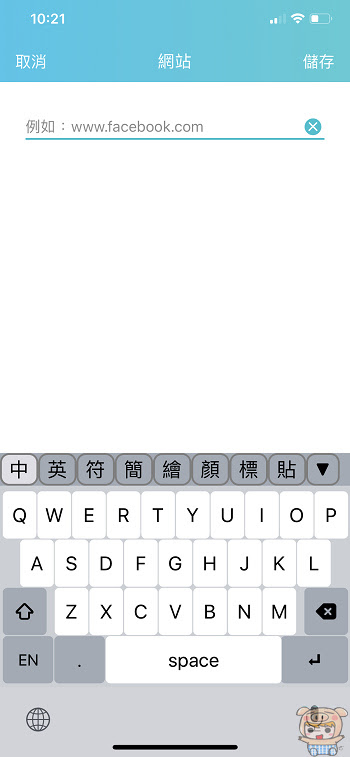
也可以針對某些裝置,進行時間限制,週一至週五、週六 、週日,每日可上網多少時間,及夜間就寢及週末哪些時段是要封鎖住上網的權限。
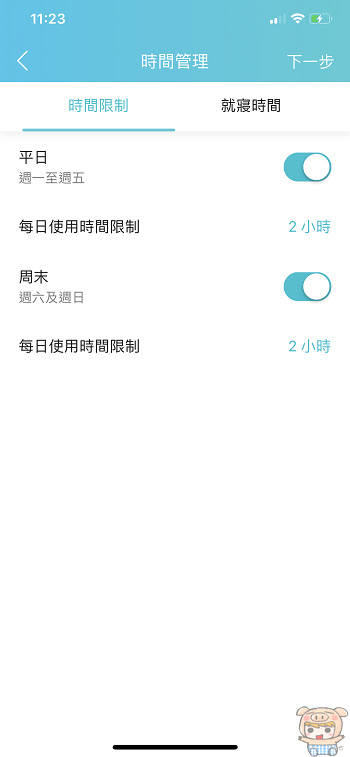
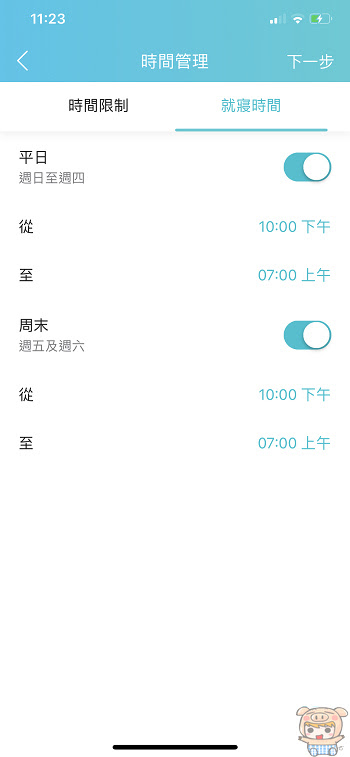
點選左上角,也有我的設備、智慧生活助理、問題協助、設定等,智慧生活助理,支援了IFTTT與Alexa ,讓使用者可以透過 Amazon Alexa 和您的聲音來新增設備至您的網路、設定設備等,也可以使用 IFTTT,與您的設備連接或斷線等,相當方便非常人性化。
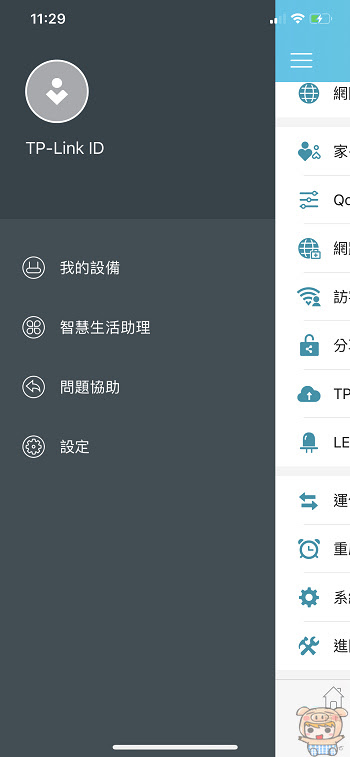
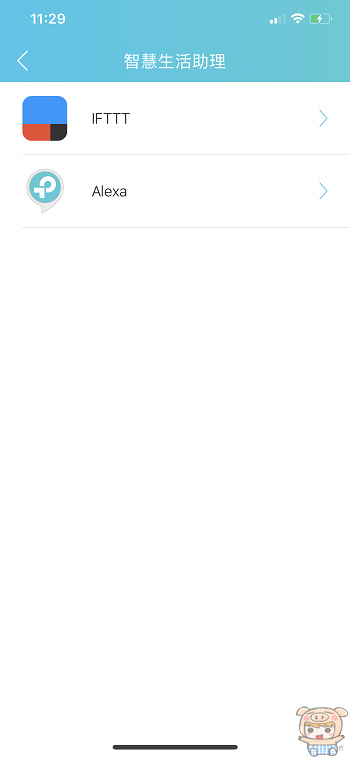
最後小米就介紹到這邊啦~~TP-Link 所推出的 AX1500 Wi-Fi 6 路由器 Archer AX10 擁有超快的速度,比現在一般的ac的基地台速度又快上了不少,上傳或下載都支援MU-MIMO,讓家中檔案與檔案之間的傳輸翻倍,最重要的是,它的價格非常的親民,只要2千多元就可以讓您提升家中的網路速度,讓每台支援802.11ax 裝置,都能夠以超高的速度來使用,使用者也不用擔心,自行買回家後,不會設定,只要透過手機連接,再簡單的設定就搞定啦,這真的非常的棒!想要了解更多的朋友也可以參考這裡! https://www.tp-link.com/tw/










